Pembaruan keamanan, seperti yang Anda setujui, sangat penting. Di Linux, selalu disarankan untuk selalu memperbarui paket yang diinstal, terutama dalam hal keamanan. Secara umum, pengguna harus menerapkan pembaruan keamanan ke sistem Linux mereka dalam waktu 30 hari setelah dirilis.
Dalam tutorial ini, kita akan membahas bagaimana Anda dapat mengonfigurasi server CentOS 7 untuk pembaruan keamanan otomatis. Ini akan memastikan sistem mengunduh paket secara otomatis dan menerapkan semua pembaruan keamanan tanpa intervensi manual.
Apa yang akan kita bahas:
- Cara Menginstal yum-cron di CentOS 7
- Cara mengonfigurasi yum-cron untuk pembaruan keamanan otomatis
- Cara mengecualikan paket tertentu dari pembaruan otomatis
- Cara memeriksa log yum-cron
Prasyarat
- Server CentOS 7
- Hak istimewa root
Langkah 1 - Instal yum-cron di CentOS 7
Yum-cron adalah alat baris perintah untuk mengelola pembaruan sistem dan paket pada sistem CentOS.
Utilitas tersedia di repositori CentOS 7. Anda dapat menginstalnya menggunakan perintah di bawah ini.
yum -y install yum-cron
Setelah instalasi selesai, jalankan layanan yum-cron, lalu pastikan mulai secara otomatis saat boot sistem mulai sekarang. Semua ini dapat dilakukan dengan menggunakan perintah berikut:
systemctl start yum-cron
systemctl enable yum-cron
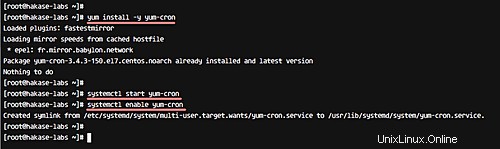
Itu dia. Yum-cron sekarang terinstal dengan benar di server CentOS 7 Anda.
Langkah 2 - Konfigurasikan Yum-Cron untuk pembaruan otomatis
Setelah menginstal paket yum-cron, kita perlu mengonfigurasinya untuk pembaruan otomatis. Secara default, yum-cron menyediakan tiga jenis pembaruan:pembaruan default menggunakan perintah yum upgrade, pembaruan minimal, dan pembaruan keamanan.
Perhatikan bahwa dalam tutorial ini, kami akan mengonfigurasi yum-cron untuk pembaruan keamanan (terkait dengan sistem dan paket). Jadi mari kita mulai.
Sebagai langkah pertama, buka 'yum' direktori konfigurasi dan edit 'yum-cron.conf ' menggunakan editor Vim.
cd /etc/yum/
vim yum-cron.conf
Catatan :Tentu saja, Anda dapat menggunakan editor lain pilihan Anda. Dan bagi mereka yang ingin belajar Vim, lihat tutorial lengkap kami di sini.
Dalam file, buka baris yang dimulai dengan string 'update_cmd', dan tentukan jenis pembaruan yang ingin Anda gunakan. Misalnya, dalam tutorial ini, kami hanya berfokus pada pembaruan keamanan, jadi ubah nilainya dari 'default' menjadi 'security'.
update_cmd = security
Demikian pula, menuju ke baris yang dimulai dengan string 'update_messages', dan pastikan nilainya 'yes'.
update_messages = yes
Kemudian lakukan hal yang sama untuk baris 'download_updates' dan 'apply_updates'.
download_updates = yes
apply_updates = yes
Jadi setiap kali ada pembaruan keamanan yang tersedia, sistem sekarang akan secara otomatis mengunduh paket yang diperlukan dan kemudian menerapkan semua pembaruan.
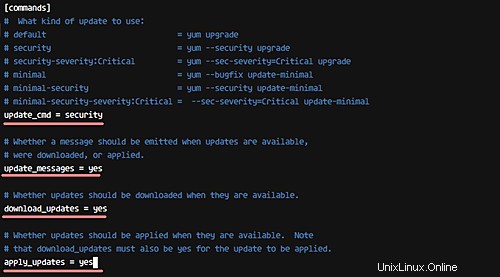
Selanjutnya adalah konfigurasi notifikasi pesan. Pada dasarnya, Yum-cron menyediakan dua cara:Anda dapat menampilkan notifikasi di STDIO, atau mengirimkannya ke alamat email. Untuk tutorial ini, kita akan menggunakan opsi kedua, yaitu email.
Jadi ubah nilai 'emit_via' menjadi 'email' seperti gambar di bawah ini.
emit_via = email
Ada beberapa perubahan terkait lainnya yang harus Anda lakukan, termasuk menentukan dari dan ke alamat email dan host email. Berikut nilai yang telah kami tetapkan:
email_from = [email protected]
email_to = [email protected]
email_host = hakase-labs
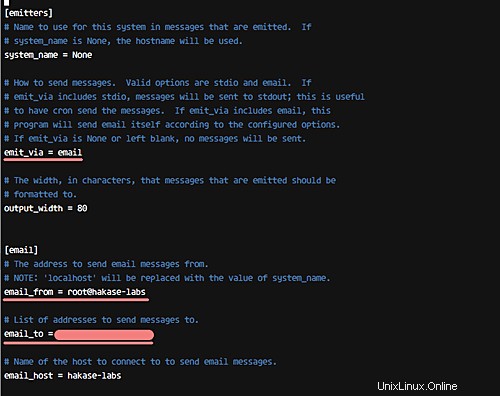
Itu dia. Sekarang simpan file dan keluar dari editor.
Langkah terakhir adalah me-restart layanan yum-cron, yang dapat Anda lakukan dengan menggunakan perintah berikut:
systemctl restart yum-cron
Pada tahap ini, setiap pembaruan keamanan pada sistem akan secara otomatis diunduh dan diterapkan menggunakan yum-cron setiap hari.
Langkah 3 - Konfigurasikan paket pengecualian
Terkadang, untuk alasan apa pun, kami tidak ingin menerapkan pembaruan otomatis pada beberapa paket, termasuk kernel. Pada langkah ini, kita akan membahas konfigurasi yang memungkinkan Anda menonaktifkan pembaruan untuk paket tertentu.
Jadi langkah pertama di sini adalah mengedit file konfigurasi yum-cron.conf, yang berada di direktori konfigurasi yum.
cd /etc/yum/
vim yum-cron.conf
Di bagian bawah file, Anda akan melihat bagian '[base]'. Tambahkan baris baru di bawah bagian ini yang berisi nama paket yang ingin Anda kecualikan. Misalnya, sesuatu yang mirip dengan berikut ini:
exclude = mysql* kernel*
Sekarang simpan saja perubahannya dan keluar.
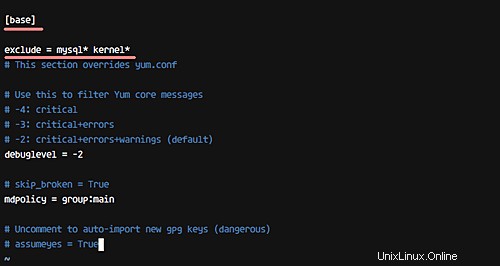
Ya, tebakan Anda benar, sekarang Anda harus memulai ulang layanan yum-cron.
systemctl restart yum-cron
Jadi dalam kasus kami, semua paket dengan nama yang dimulai dengan 'mysql' atau 'kernel' akan dinonaktifkan untuk pembaruan otomatis.
Langkah 4 - Periksa log yum-cron
Yum-cron menggunakan cronjob untuk pembaruan keamanan otomatis, dan semua log untuk cron ini tersedia di bawah direktori '/var/log'.
Jadi, Anda perlu menuju ke direktori '/var/log' untuk mengakses file log 'cron'.
cd /var/log/
cat cron | grep yum-daily
Dan jika Anda ingin melihat paket yang telah diperbarui, Anda dapat memeriksa file yum.log.
cat yum.log | grep Updated
Referensi
- https://www.stephenrlang.com/
- https://community.centminmod.com/